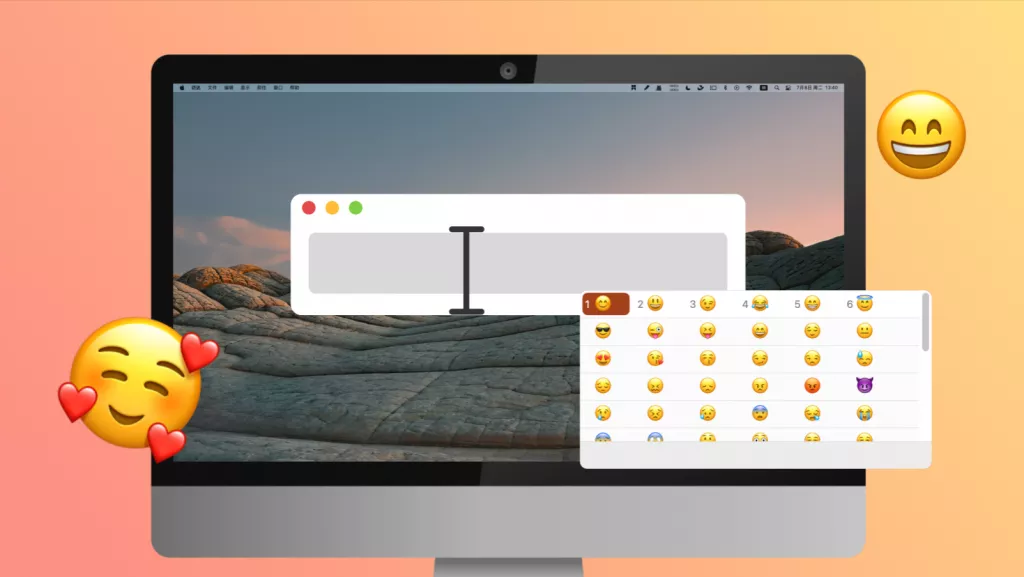Você é um entusiasta do Mac e busca a experiência perfeita de conversão de PDF em papel? Bem você veio ao lugar certo. Quer pretenda manter um registo físico de documentos oficiais ou partilhar informações, necessita de uma impressora adequada.
Como PDF é o formato de documento mais confiável, escolhemos a dedo 8 Impressora PDF para Mac. Essas impressoras PDF são as melhores do mercado, facilitando a impressão.
Vejamos suas características, prós e contras para que você possa fazer a escolha certa!
As 8 Principais Impressora PDF para Mac com Alto Desempenho
Embora o macOS forneça opções básicas de impressão de PDF, é melhor usar aplicativos dedicados de impressão de PDF. Esses aplicativos oferecem uma variedade de recursos adicionais e opções de personalização. Isso os torna ótimos para atender às necessidades e preferências específicas do usuário.
Aqui está a lista das melhores impressoras PDF para Mac.
1. UPDF – A Melhor Impressora em PDF para Mac
O UPDF significa essencialmente "Universal, Produtivo, Confortável e Rápido". É um editor de PDF versátil que oferece muitas opções para usuários de Mac e é a impressora macOS PDF mais recomendada nesta lista. Se você é iniciante, pode optar pela versão gratuita em primeiro lugar. Ele está disponível para download gratuito e você mesmo pode experimentar todos os recursos gratuitamente.
Windows • macOS • iOS • Android Seguro 100%

Principais Características
O UPDF para Mac oferece uma variedade de recursos para seus usuários. Ele permite aos usuários anotar, editar, compactar e organizar PDFs.
- Imprimir PDF: Você pode imprimir PDFs no Mac em segundos. Oferece muitas opções de impressão, incluindo cópias, intervalo de páginas, tamanho do papel, escala, orientação, etc. A impressão em lote está disponível!
- Anotar PDF: Você pode adicionar facilmente comentários, caixas de texto, notas adesivas, destaques, sublinhados, textos explicativos, formas, adesivos e assinaturas ao seu PDF no Mac.
- Editar PDF: Todos os textos, imagens, links e outros elementos como marca d'água, plano de fundo e até mesmo cabeçalho e rodapé podem ser modificados facilmente com este software Mac.
- Compactar PDF: Oferece quatro níveis para você reduzir o tamanho do arquivo PDF no Mac com facilidade.
- Organize PDF: As páginas do seu documento PDF podem ser facilmente organizadas. Reorganize, reordene, adicione, exclua, substitua, gire e corte as páginas facilmente com esta ferramenta.
- Suporte OCR: Permite aos usuários extraírem texto de documentos ou imagens digitalizados e tornar o conteúdo pesquisável e editável.
- Impulsionado por IA: O recurso UPDF AI recém-adicionado permite aos usuários resumir, traduzir, explicar, escrever e reescrever PDFs.
Na verdade, o UPDF para Mac tem muitos outros recursos, como nivelar, compartilhar e OCR, que não discutimos aqui. A boa notícia é que agora ele oferece o maior desconto se você comprar o UPDF Pro e o UPDF AI juntos. Atualize para o Pro agora e não perca a chance.
Prós e Contras
Aqui estão os prós e contras deste aplicativo.
| Prós | Contras |
| Uma compra para 4 dispositivos (você pode escolher 2 desktops e 2 celulares para usar). | É um produto novo no mercado; no entanto, já venceu muitos dos seus concorrentes pelas suas características e desempenho. |
| Possui um design de usuário intuitivo. | |
| Suporta Windows, Mac, iOS e Android. |
Após a introdução completa da primeira impressora PDF para Mac, você pode baixá-la agora. Basta clicar no botão abaixo para ajudá-lo. Também preparamos um vídeo dedicado para ajudá-lo a aprender melhor como usar esta ferramenta:
Windows • macOS • iOS • Android Seguro 100%
Seguindo em frente, temos Adobe Acrobat na lista.
2. Adobe Acrobat PDF Impressora PDF no Mac
Para imprimir PDFs no Mac, o Adobe Acrobat também é uma opção adequada. É um ótimo editor de PDF que permite fazer tudo o que quiser. No entanto, de acordo com muitos usuários, é complicado e caro de usar.
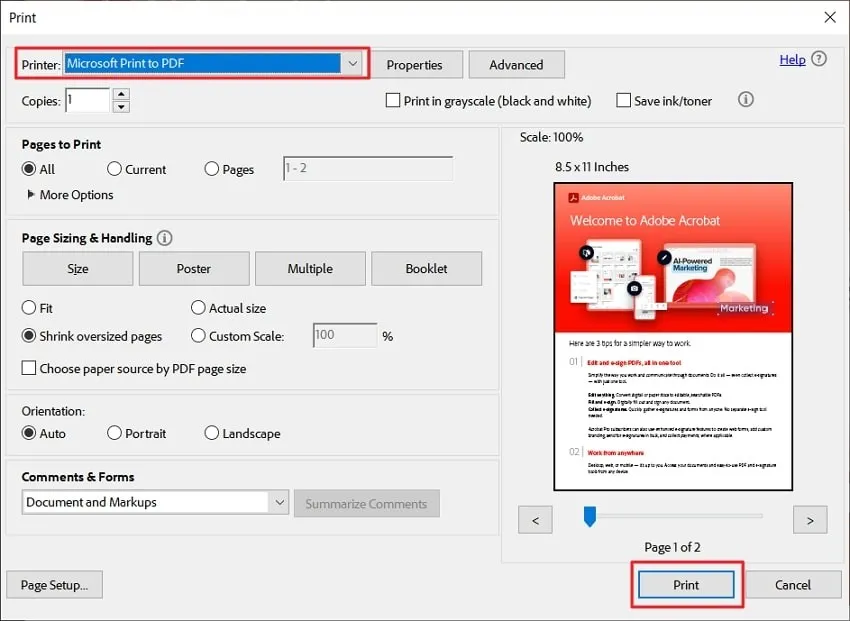
Principais Características
Ele oferece uma variedade de recursos aos seus usuários. Discutimos alguns deles aqui.
- Editar PDF: Você pode editar os textos e imagens do seu PDF.
- Adicionar comentários: É fácil adicionar comentários ao seu PDF.
- Reconhecer Texto: Torna o texto digitalizado editável com seu recurso OCR.
- Combinar Arquivos: Você pode mesclar vários arquivos em um.
- Imprimir PDFs: Você pode imprimir arquivos PDF sem complicações. O recurso de impressão é útil para editar e imprimir seus PDFs em um só lugar.
Prós e Contras
Aqui estão os prós e contras deste aplicativo.
| Prós | Contras |
| Variedade de recursos na versão premium. | Recursos limitados na versão gratuita. |
| Tudo em uma solução. | Caro para indivíduos. |
| A interface é muito complexa e pouco amigável para iniciantes. |
O próximo é o PDF Expert.
3. PDF Expert
PDF Expert é outra solução de impressora MacBook PDF. Este software permite imprimir PDFs no seu MacBook. Ele foi projetado especificamente para usuários de macOS e iOS.
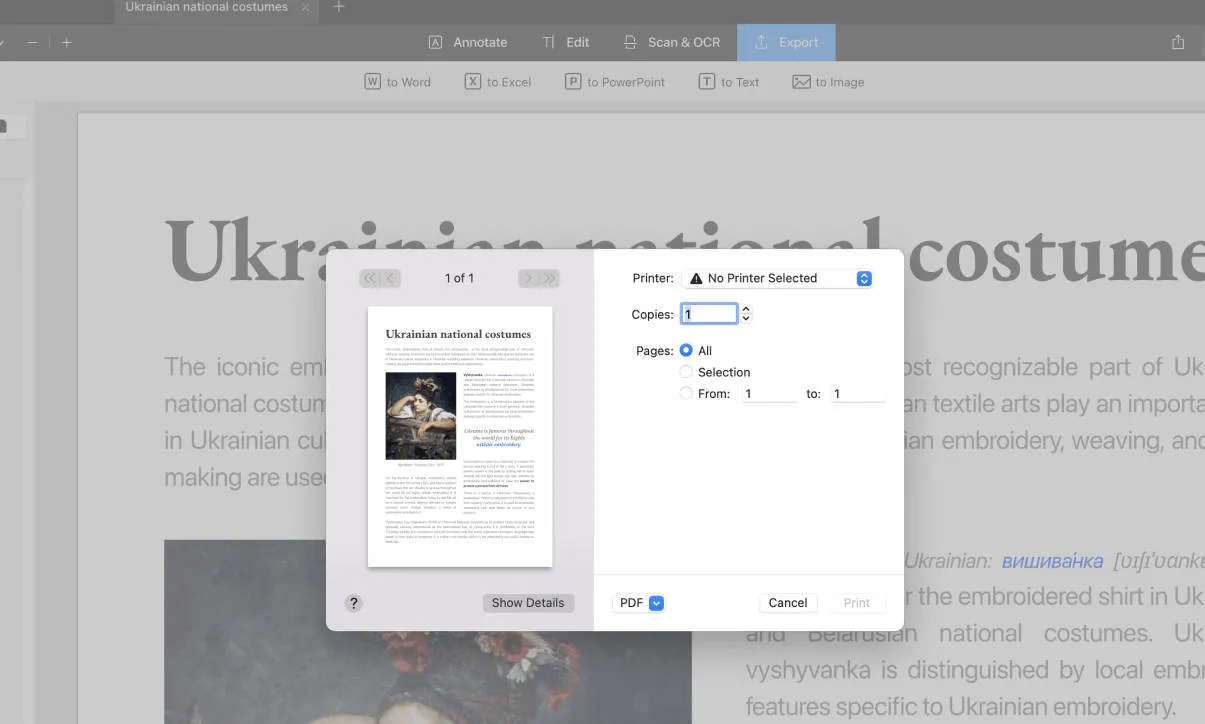
Principais Características
Os principais recursos do PDF Expert estão listados abaixo.
- Leia PDFs: Torna a leitura divertida com sua velocidade rápida, opção de pesquisa e marcadores.
- Preencher Formulários: Você pode preencher formulários facilmente usando este recurso.
- Imprimir PDFs: Você pode imprimir PDFs com apenas alguns cliques.
- Temas: Você pode alterar os temas (dia, noite ou sépia) para ajudar no conforto visual.
Os outros recursos disponíveis também são extremamente fáceis de acessar.
Prós e Contras
Vamos dar uma olhada em seus prós e contras.
| Prós | Contras |
| Interface simples e semelhante a uma visualização. | Um pouco caro. |
| Falta de recursos avançados, em comparação com UPDF e Acrobat. | |
| Um pouco caro. |
Seguindo em frente, temos o aplicativo Preview.
4. Preview Impressora em PDF para Mac
Preview PDF Impressora em PDF para Mac é uma ferramenta simples integrada no macOS que permite aos usuários de Mac imprimir documentos PDF com facilidade. Esse recurso fácil de usar vem com o aplicativo Preview, fornecendo uma maneira conveniente de dar vida às suas criações digitais no papel.
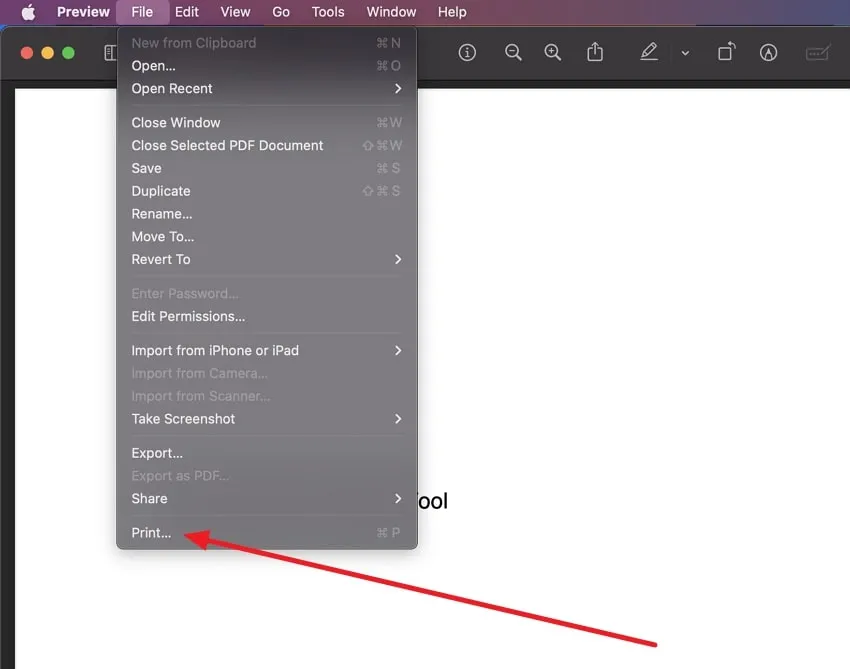
Principais Características
O Preview possui alguns recursos para usuários de Mac. É uma impressora PDF gratuita para usuários de Mac.
- Impressão Simplificada: Você pode imprimir PDFs sem abrir aplicativos de terceiros. Você pode escolher incluir ou excluir anotações durante a impressão.
- Gerenciamento de Páginas: Você pode adicionar, excluir, substituir ou reorganizar páginas conforme desejar.
Prós e Contras
| Prós | Contras |
| Gratuito. | Sem impressão em lote. |
| Interface amigável. | Falta de recursos avançados. |
| Opções de personalização limitadas. |
A próxima impressora de PDF da lista é o PDFwriter para Mac.
5. PDFwriter para Mac
O PDFwriter para Mac é outra opção útil de impressora MacBook PDF para suas necessidades de impressão de PDF. Você pode converter arquivos em PDFs e imprimi-los facilmente.
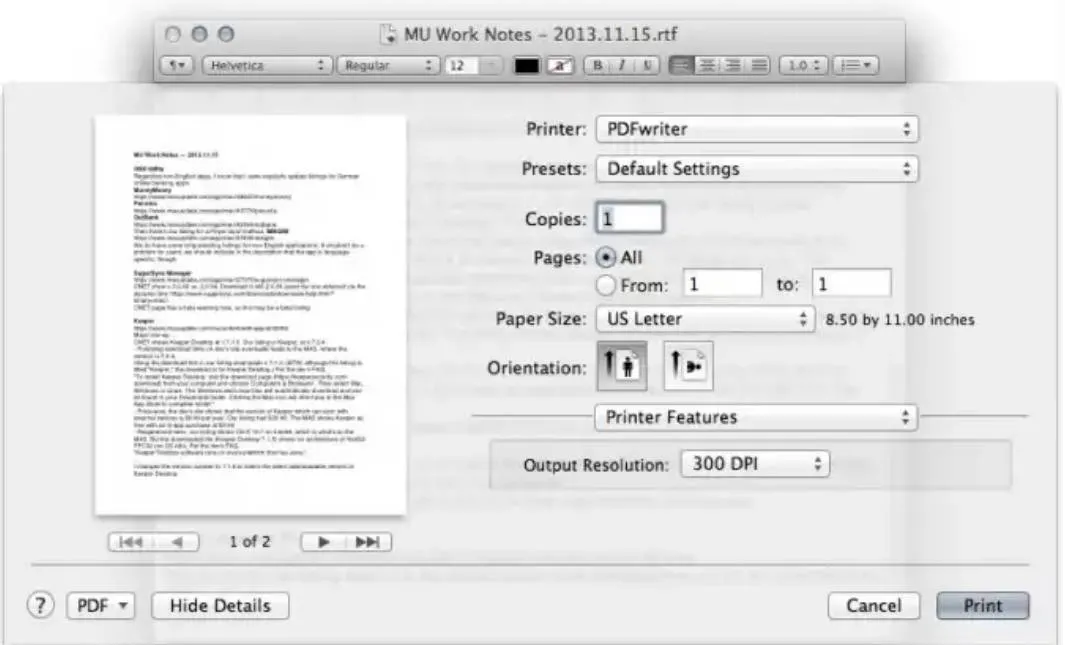
Principais Características
PDFwriter para Mac é um driver de impressora. Ele oferece apenas um recurso principal.
- Imprimir PDFs: Você pode converter seus arquivos em PDFs usando este software. Basta imprimir seu arquivo escolhendo a opção PDF. Ele será impresso em formato PDF.
Embora o PDFwriter ofereça apenas um recurso, ele é bastante útil. Este software é uma versão melhorada do CUPS-PDF. Ele usa os recursos nativos de PDF do OS X em vez de depender do Ghostscript.
Prós e Contras
Aqui estão os prós e contras do PDFwriter para Mac.
| Prós | Contras |
| Crie PDFs simplesmente imprimindo. | Apenas função de impressão. |
| O tamanho do arquivo de saída pode ser grande. |
Se você não achar este adequado, poderá escolher o Foxit PDF Editor.
6. Foxit PDF Editor para Mac
Foxit também é uma ótima Impressora em PDF para Mac. Ele oferece uma solução PDF rápida, segura e rica em recursos. Ele está disponível para usuários de Mac e Linux.
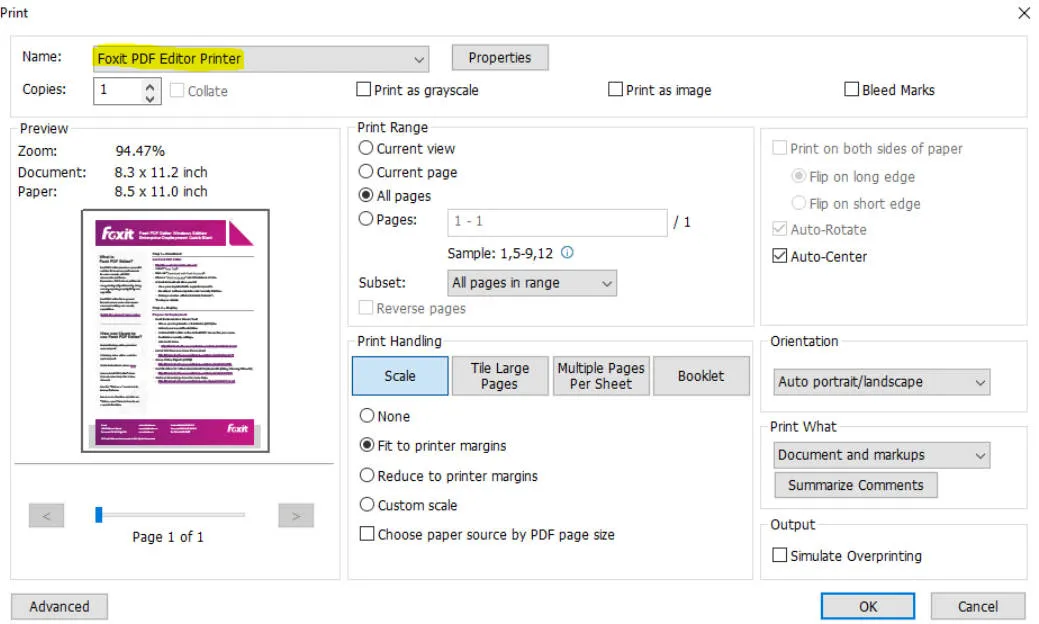
Principais Características
A Foxit oferece uma variedade de recursos aos seus usuários. Aqui estão alguns deles.
- Visualizar PDFs: Você pode abrir e navegar em arquivos PDF com facilidade. Ele suporta vários modos de visualização e recursos de pesquisa.
- Ferramentas de Anotação: Você pode marcar, adicionar notas e comentar documentos PDF para colaboração.
- Imprimindo PDFs: Você pode imprimir facilmente PDFs diretamente do Foxit Reader para impressoras físicas.
Ele também oferece outros recursos que você pode explorar por conta própria.
Prós e Contras
| Prós | Contras |
| Solução PDF leve. | Ferramentas avançadas de anotação não estão disponíveis. |
| Disponível em diversas plataformas. | Recurso de compactação ineficiente. |
| Você precisa comprar separadamente para seus dispositivos Mac e Windows. |
Agora vamos dar uma olhada no CUPS-PDF.
7. CUPS-PDF
CUPS-PDF é um software semelhante ao PDFwriter. É um módulo de impressora PDF de código aberto gratuito e eficiente no Mac. Simplifica a criação de PDF a partir de qualquer programa com facilidade.
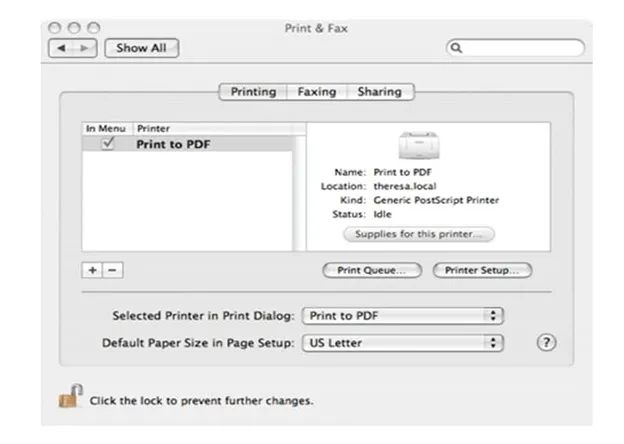
Principais Características
Ele oferece um número limitado de recursos. Mencionamos alguns aqui.
- Impressão de PDF: Você pode imprimir facilmente arquivos em formato PDF selecionando a opção "Salvar como PDF" na caixa de diálogo de impressão de qualquer programa.
- Impressão de PDF em Rede: Foi projetada para redes heterogêneas. Ele fornece uma impressora PDF no servidor de arquivos central para criação conveniente de PDF.
Prós e Contras
| Prós | Contras |
| Ideal para automatizar tarefas de impressão em PDF. | Salvar arquivos é confuso. |
| A navegação é complicada. | |
| Nenhum outro recurso está disponível, exceto impressão. |
8. Nitro PDF Impressora em PDF para Mac
Nitro PDF Impressora em PDF para Mac é mais um aplicativo de impressora PDF para Mac. Anteriormente era conhecido como PDFpen. Nitro PDF ajuda a criar arquivos PDF usando seu Nitro PDF Creator. Você também pode simplesmente imprimir PDFs usando seus recursos.
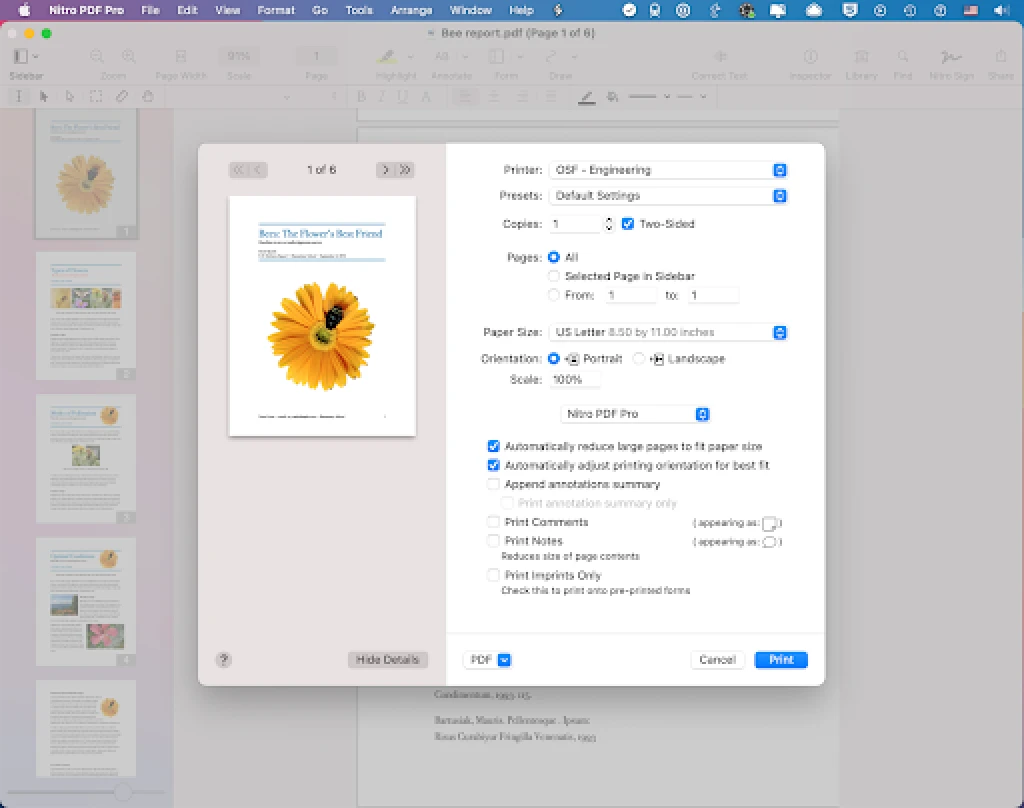
Principais Características
A impressora Nitro PDF oferece muitos recursos para seus usuários. Vamos dar uma olhada neles.
- Imprimir PDFs: Você pode imprimir facilmente seus arquivos PDF ou converter outros em PDFs.
- Redigir Informações: Permite redigir informações pessoais para manter a privacidade.
- Assinar e Preencher Formulários: Você pode assinar e preencher formulários usando o Nitro PDF.
Estes são alguns recursos principais; outros recursos também estão disponíveis.
Prós e Contras
| Prós | Contras |
| Capacidade de converter e-mails do Outlook em PDF. | Caro para usuários casuais. |
| Os serviços de nuvem Nitro estão disponíveis. | No processo de conversão, os campos do formulário não são convertidos. |
| A versão para Mac não é tão boa quanto a versão para Windows do Nitro Pro. |
Estas 10 principais Impressora em PDF para Mac mudarão seu jogo de impressão. No entanto, se você ainda estiver confuso, comparamos todos eles na próxima seção.
Comparando as 8 Principais Impressoras PDF para Mac
Para ajudá-lo a decidir facilmente, comparamos todas as 10 impressoras PDF para Mac na tabela abaixo. Agora você pode tomar uma decisão rápida com base em preço, classificações e recursos.
| Preços | Imprimir PDF | Editar PDF | OCR | Alimentado por IA | Usabilidade da interface | Avaliação | |
| UPDF | Plano Anual: $ 35,99 Plano Perpétuo: $ 55,99 | Excelente | 4,8/5 | ||||
| Adobe Acrobat | Acrobat Pro: $ 239,88/ano Acrobat Standard: $ 155,88/ano | Muito Bom | 4,7/5 | ||||
| PDF Expert | Plano anual: $ 79,99 Plano vitalício: $ 139,99 | Muito Bom | 4,7/5 | ||||
| Preview | Grátis | Excelente | 4/5 | ||||
| PDFwriter | Grátis | Bom | 3,3/5 | ||||
| Foxit PDF Editor | PDF Editor Suite Pro: US$ 139,99/ano | Bom | 4,6/5 | ||||
| CUPS-PDF | Grátis | Ruim | 3,5/5 | ||||
| Nitro PDF | Planos PDF (únicos): US$ 143,99 para Windows, US$ 179,99 para Mac | Bom | 4,5/5 |
Se você analisar cuidadosamente a tabela acima, verá que UPDF é a melhor escolha. Ele não apenas oferece todos os recursos, mas também é relativamente econômico. um desconto exclusivo. Além disso, possui uma interface amigável. Sua avaliação também é muito alta, o que mostra que os usuários estão satisfeitos com ele. Experimente o UPDF agora.
Windows • macOS • iOS • Android Seguro 100%
Agora, veremos as dúvidas comuns que os usuários têm sobre as melhores impressoras PDF para Macs.
Perguntas Frequentes sobre Como Escolher a Melhor Impressora PDF Mac
1. Quais Recursos uma Boa Impressora em PDF para Mac Deve Ter?
Uma boa impressora Mac PDF deve ter os seguintes recursos.
- Opções de impressão personalizáveis (tamanho da página, orientação, escala)
- Suporte para impressão de vários arquivos PDF em lote
- Integração com macOS
- Recursos de segurança (proteção por senha, criptografia)
- Estável e rápido
Na verdade, o UPDF pode cumprir todos os pontos-chave acima e é definitivamente a melhor escolha que você precisa.
2. O Mac Possui uma Impressora PDF Integrada?
Sim, o Mac possui uma impressora PDF integrada chamada Preview. Você pode usá-lo para converter imagens em PDFs e imprimi-las. No entanto, é basicamente um leitor de PDF e você não pode confiar nele para recursos mais avançados, por exemplo, edição, OCR, nivelamento, etc. Para recursos mais avançados, opte por uma escolha mais profissional - UPDF.
3. Qual é a Melhor Impressora PDF para Mac?
A melhor Impressora em PDF para Mac é a UPDF. É rápido, confiável e oferece recursos avançados. Para usuários regulares, serve como um pacote completo e atende a todos os requisitos.
Conclusão
Ter a impressora PDF certa é muito importante. Isso economiza muito trabalho e tempo. Para isso, elaboramos uma lista das 8 principais Impressora em PDF para Mac. Embora todas essas impressoras PDF sejam confiáveis, nossa comparação detalhada pode ajudá-lo a decidir melhor. O que recomendamos é o UPDF. Isso se deve à sua diversidade e custo-benefício. Portanto, não pense demais e obtenha o UPDF agora clicando no botão Download grátis!
Boa impressão!
Windows • macOS • iOS • Android Seguro 100%
 UPDF
UPDF
 UPDF para Windows
UPDF para Windows UPDF para Mac
UPDF para Mac UPDF para iPhone/iPad
UPDF para iPhone/iPad UPDF para Android
UPDF para Android UPDF AI Online
UPDF AI Online UPDF Sign
UPDF Sign Editar PDF
Editar PDF Anotar PDF
Anotar PDF Criar PDF
Criar PDF Formulário PDF
Formulário PDF Editar links
Editar links Converter PDF
Converter PDF OCR
OCR PDF para Word
PDF para Word PDF para Imagem
PDF para Imagem PDF para Excel
PDF para Excel Organizar PDF
Organizar PDF Mesclar PDF
Mesclar PDF Dividir PDF
Dividir PDF Cortar PDF
Cortar PDF Girar PDF
Girar PDF Proteger PDF
Proteger PDF Assinar PDF
Assinar PDF Redigir PDF
Redigir PDF Sanitizar PDF
Sanitizar PDF Remover Segurança
Remover Segurança Ler PDF
Ler PDF Nuvem UPDF
Nuvem UPDF Comprimir PDF
Comprimir PDF Imprimir PDF
Imprimir PDF Processamento em Lote
Processamento em Lote Sobre o UPDF AI
Sobre o UPDF AI Soluções UPDF AI
Soluções UPDF AI Guia do Usuário de IA
Guia do Usuário de IA Perguntas Frequentes
Perguntas Frequentes Resumir PDF
Resumir PDF Traduzir PDF
Traduzir PDF Converse com o PDF
Converse com o PDF Converse com IA
Converse com IA Converse com a imagem
Converse com a imagem PDF para Mapa Mental
PDF para Mapa Mental Explicar PDF
Explicar PDF Pesquisa Acadêmica
Pesquisa Acadêmica Pesquisa de Artigos
Pesquisa de Artigos Revisor de IA
Revisor de IA Escritor de IA
Escritor de IA  Assistente de Tarefas com IA
Assistente de Tarefas com IA Gerador de Questionários com IA
Gerador de Questionários com IA Resolutor de Matemática com IA
Resolutor de Matemática com IA PDF para Word
PDF para Word PDF para Excel
PDF para Excel PDF para PowerPoint
PDF para PowerPoint Guia do Usuário
Guia do Usuário Truques do UPDF
Truques do UPDF Perguntas Frequentes
Perguntas Frequentes Avaliações do UPDF
Avaliações do UPDF Centro de Download
Centro de Download Blog
Blog Sala de Imprensa
Sala de Imprensa Especificações Técnicas
Especificações Técnicas Atualizações
Atualizações UPDF vs. Adobe Acrobat
UPDF vs. Adobe Acrobat UPDF vs. Foxit
UPDF vs. Foxit UPDF vs. PDF Expert
UPDF vs. PDF Expert